Od czasu wprowadzenia w iPhone 5s Touch ID przetoczył się już przez kilka iteracji.
Pobierz BioLockdown, aby zablokować aplikacje na iPhone
Uwaga: testowałem tę zmianę na iPhone 6 z zainstalowanym jailbroken iOS 10.2 i mogę potwierdzić, że działa.
- Otwórz Cydia>Wyszukaj i wyszukaj â € žBioLockdownâ € (bez cudzysłowów).
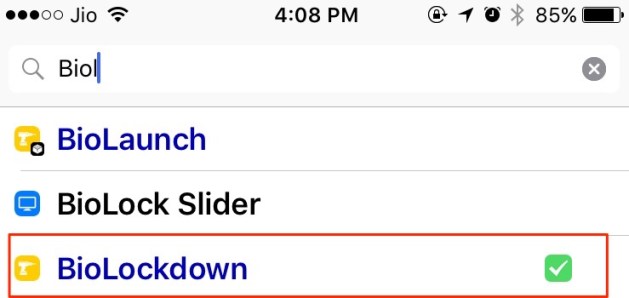
Ponieważ ta korekta jest hostowana w repozytorium BigBoss, nie musisz dodawać niestandardowego źródła.
- Stuknij w „Zakup”.
- Stuknij w „Rozruszaj SpringBoard”.
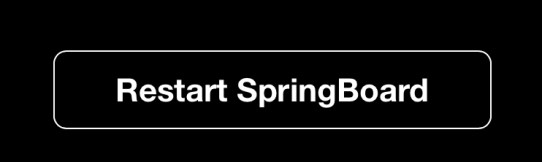
Twoje urządzenie powinno odpowiedzieć w ciągu kilku sekund, a BioLockdown powinien zostać zainstalowany.
Jak korzystać z BioLockdown, aby zablokować aplikacje i ustawienia
BioLockdown wykorzystuje odciski palców, które już zostały zarejestrowane w ustawieniach Touch ID. â € žDotknij ID i  Kod zabezpieczajĘ … cyâ € ť”Dodaj odcisk palca” i zarejestruj odcisk palca tutaj.
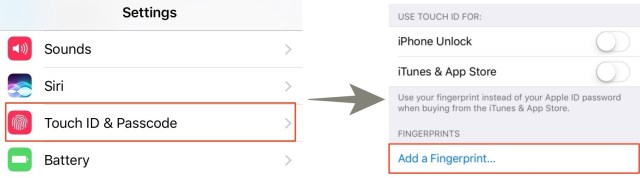
Teraz możemy kontynuować eksplorację wszystkich funkcji oferowanych przez BioLockDown, przechodząc do „Ustawień”â € žBioLockDownâ €.
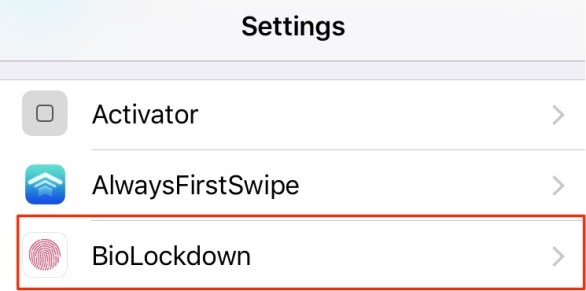
Aby zablokować określoną aplikację, kliknij „Nowe ograniczenie”.
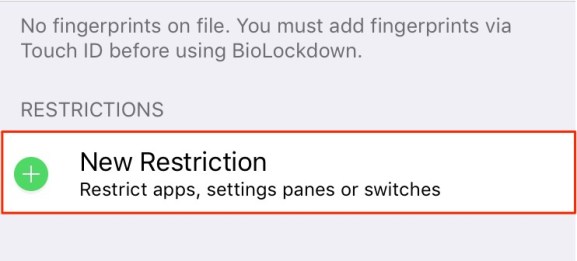
Spowoduje to wyskakujące nowe menu, w którym możesz wybrać dowolne aplikacje systemowe lub aplikacje innych firm lub foldery, które chcesz zablokować za pomocą Touch ID.
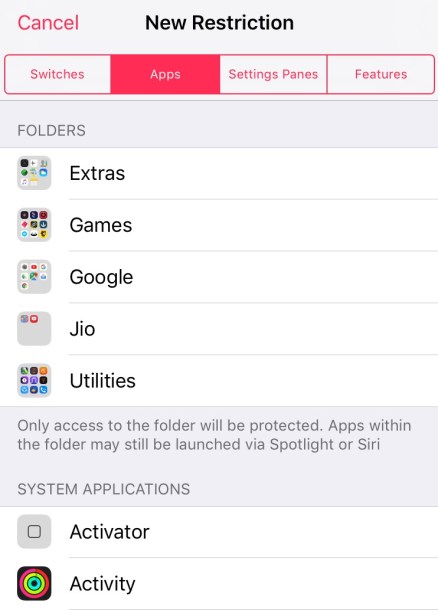
W zakładce „Przełączniki” możesz zablokować niektóre Control Center, przełączając się w tryb samolotowy, WiFi, Bluetooth itd.
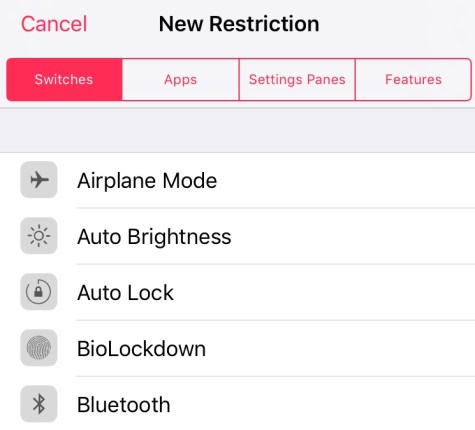
W zakładce „Ustawienia okien” możesz zablokować określone okno ustawień, takie jak Ogólne, Tapeta, Siri, itp. Polecam Ci zablokowanie samego menu „BelkoDokonujące” w Ustawieniach, aby nikt nie mógł manipulować
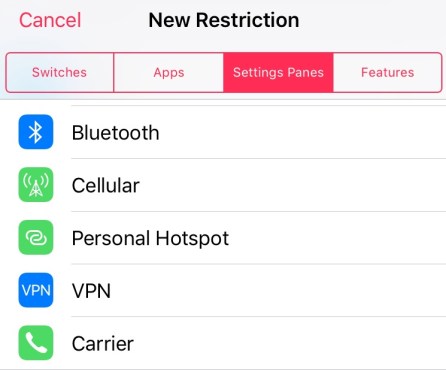
Na koniec zakładka „Cechy” umożliwia zablokowanie pewnych innych aspektów Twojego iPhone’a, takich jak odbieranie / nawiązywanie połączeń, powiadomienie / Centrum kontroli, Siri, Spotlight, Power Off Device, itp.
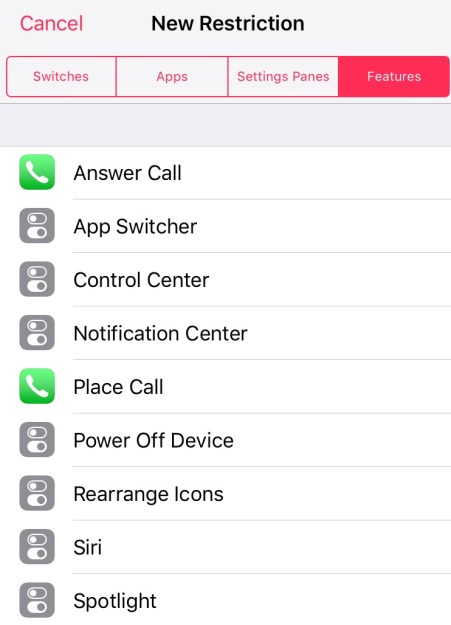
Jeśli korzystasz z jailbroken iOS 10.2 przy użyciu Yalu, zdecydowanie zalecamy zablokowanie „Urządzenia odłączonego zasilania”, aby wyświetlał monit o autoryzację odcisków palców, gdy chcesz wyłączyć swoje urządzenie.
Blokuj aplikacje na iPhone’a używając BioLockDown
Korzystając z BioLockdown, możesz w prosty sposób zabezpieczyć poszczególne aplikacje, ustawienia, przełączniki w Centrum sterowania i inne funkcje za pomocą Touch ID.
Daj BioLockDown strzał i daj mi znać, jak Ci pasuje.







